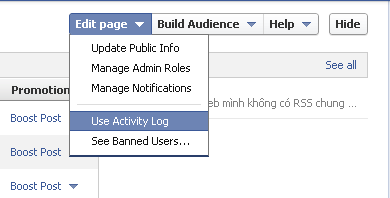Giao diện Facebook Timeline cho phép người dùng xóa (delete) hoặc ẩn (hide) những bài viết không mong muốn. Không giống như thao tác xóa, bạn có thể khôi phục lại những bài viết đã bị ẩn trên Timeline một cách dễ dàng.
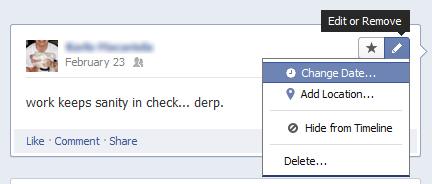
Nếu ngay sau đó muốn thôi ẩn/khôi phục lại bài viết, bạn có thể click vào nút Undo xuất hiện ngay sau khi ẩn bài viết.

Bạn có thể khôi phục lại toàn bộ những bài đã ẩn đi bằng cách sử dụng Activity Log. Activity Log là ‘danh sách những bài đăng và hoạt động của bạn từ khi mới dùng Facebook đến nay’, do đó bạn có thể tìm thấy mọi bài viết trong quá khứ. Tuy nhiên, nó không bao gồm những bài đã bị xóa.
Bước 1:Click vào nút Activity Log ngay góc dưới bên phải ảnh cover Timeline để theo dõi các hoạt động gần đây.

Bước 2:Click vào biểu tượng bút chì góc ngoài cùng bên phải mỗi bài viết, một trình đơn sẽ sổ xuống, chọn ‘Allowed on Timeline’ để khôi phục lại những bài đã ẩn.
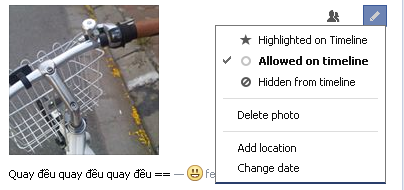
Đối với fanpage, bạn click vào nút Edit page ở góc trên bên phải màn hình, chọn ‘Use Activity Log’ trong trình đơn sổ xuống và thực hiện tương tự bước ở trên.
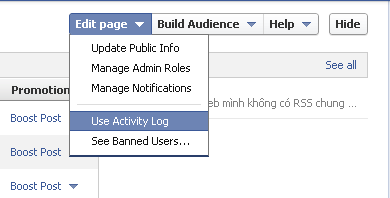
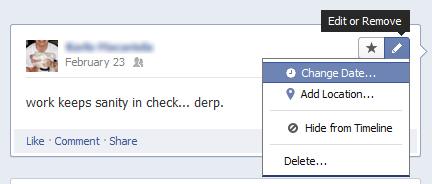
Nếu ngay sau đó muốn thôi ẩn/khôi phục lại bài viết, bạn có thể click vào nút Undo xuất hiện ngay sau khi ẩn bài viết.

Bạn có thể khôi phục lại toàn bộ những bài đã ẩn đi bằng cách sử dụng Activity Log. Activity Log là ‘danh sách những bài đăng và hoạt động của bạn từ khi mới dùng Facebook đến nay’, do đó bạn có thể tìm thấy mọi bài viết trong quá khứ. Tuy nhiên, nó không bao gồm những bài đã bị xóa.
Bước 1:Click vào nút Activity Log ngay góc dưới bên phải ảnh cover Timeline để theo dõi các hoạt động gần đây.

Bước 2:Click vào biểu tượng bút chì góc ngoài cùng bên phải mỗi bài viết, một trình đơn sẽ sổ xuống, chọn ‘Allowed on Timeline’ để khôi phục lại những bài đã ẩn.
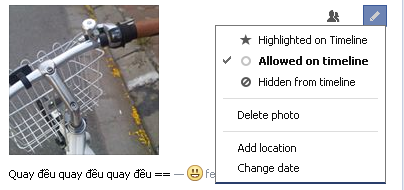
Đối với fanpage, bạn click vào nút Edit page ở góc trên bên phải màn hình, chọn ‘Use Activity Log’ trong trình đơn sổ xuống và thực hiện tương tự bước ở trên.